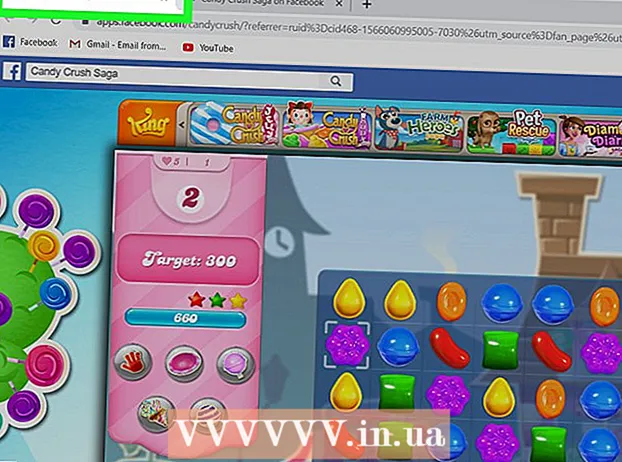Contenu
Au fur et à mesure que la technologie informatique progresse, les nouveaux logiciels deviennent plus exigeants, vous donnant le sentiment que l'ordinateur devient lent et prend plus de temps pour traiter les opérations. Heureusement, il est facile de mettre à niveau votre PC. La mise à niveau de votre CPU (Central Processing Unit) est l'une des meilleures choses que vous puissiez faire pour empêcher votre ordinateur de bégayer. Le processeur est une partie importante de tout système informatique, donc avant de décider de mettre à niveau le processeur d'un ordinateur, assurez-vous de lire et de comprendre toutes les étapes ci-dessous. En plus du nouveau processeur, vous devrez peut-être également préparer des composants supplémentaires (un nouveau dissipateur thermique, un nouveau dissipateur thermique) et mettre à niveau le système d'entrée et de sortie de base du BIOS de la carte mère.
Pas
Partie 1 sur 6: Identifier les pièces

Mettez l'ordinateur hors tension et débranchez le cordon d'alimentation.
Dévissez le boîtier et retirez le boîtier.

Identifiez la carte mère actuelle, la puce du processeur, la carte RAM et la carte vidéo.
Déterminez le type de socket sur la carte mère. Recherchez sur Google ou demandez à votre technicien informatique de vérifier si votre modèle de carte mère actuel prend en charge le nouveau processeur. En outre, vous devrez également déterminer si votre ordinateur dispose d'un processeur 32 bits ou 64 bits. Types de semelles populaires:
- Socket 478: Intel Pentium 4, Celeron, Pentium 4 Extreme Edition
- Socket 479: Intel Pentium M, Celeron M, Core Solo, Core Duo
- Socket LGA775: Intel Pentium D, Pentium 4, Celeron D, Pentium Extreme Edition, Core 2 Duo, Core 2 Quad.
- Socket LGA1156: Intel Celeron, Pentium, Core i3, Core i5, Core i7 Clarkdale / Lynnfield
- Prise LGA1366: Intel Core i7 (9xx), Xeon
- Socket LGA2011: Intel Core i7 Sandy Bridge-E (38, 39xxx), Core i7 Ivy Bridge-E (48, 49xxx), Xeon E5 ver.1 et version 2
- Socket LGA1155: Intel Celeron, Pentium, Core i3, Core i5, Core i7 Sandy / Ivy Bridge
- Prise LGA1150: Intel Celeron, Pentium, Core i3, Core i5, Core i7 Haswell / Broadwell
- Sockets LGA2011-3: Intel Core i7-58xxK / 59xxK / 68xxK / 69xxK, Intel Core i7 Extreme Edition (5960X / 6950X)
- Socket LGA1151: Intel Skylake / Kaby Lake / Coffee Lake / Cannonlake Pentium, Celeron, Core i3, Core i5, Core i7, Xeon E3 v5 (utilisé uniquement avec les cartes mères Intel C232 ou C236)
- Prise 939: AMD 64, Athlon 64 X2, Athlon 64 FX, Sempron, Opteron
- Prise 940: AMD Athlon 64 FX, Opteron
- Socket AM1: APU AMD Sempron / Athlon xxxx
- Prise AM2 / AM2 +: AMD Athlon 64, FX, Opteron, Phenom
- Prise AM3: Sempron 100, Athlon II X2, X3, X4, Phenom II X2, X3, X4, X6
- Prise AM3 +: AMD FX X4, X6, X8
- Prise FM1: AMD Llano APU X2, x3, X4
- Prise FM2 / FM2 +: AMD Trinity / Richland / Kaveri APU X2, X4, Athlon X4

Si votre carte mère actuelle prend en charge le nouveau processeur souhaité, achetez le nouveau dans votre quincaillerie informatique et continuez à lire les instructions de la section 3. Sinon, faites défiler jusqu'à la section 2. Publicité
Partie 2 sur 6: Achat d'une nouvelle carte mère
Choisissez votre carte mère en fonction de vos critères (par exemple, coût, spécifications ou compatibilité avec l'ancien matériel).
Si votre carte mère est compatible avec tout votre ancien matériel, passez à la partie 3.
Vérifiez si la carte mère est compatible avec la carte vidéo et la carte RAM.
Si la carte mère est incompatible avec la carte vidéo ou si la nouvelle carte mère n'a pas de carte vidéo intégrée, vous devez installer une nouvelle carte vidéo compatible.
Si la nouvelle carte mère ne prend pas en charge l'ancienne RAM, vous devez acheter la nouvelle RAM compatible avec la carte mère.
Lisez les instructions de la partie 4. publicité
Partie 3 sur 6: Remplacement du microprocesseur (bureau)
Retirez l'ancien processeur. Ouvrez le châssis, dévissez le dissipateur thermique de la carte mère, retirez le dissipateur thermique. Certains radiateurs nécessitent des tournevis ou d'autres outils spécialisés pour être retirés (Zalman est assez célèbre pour cela).
Ouvrez le levier côté prise. Vous pouvez ouvrir le levier en le tirant vers l'extérieur, puis en le tirant vers le haut. Soulevez doucement l'ancien processeur hors du support.
Sortez le nouveau processeur de la boîte. Installez le CPU de sorte que le triangle jaune sur le CPU soit aligné avec le triangle jaune sur le socket, et déposez doucement le CPU en place. N'appuyez pas sur le CPU. Si vous l'installez correctement, le processeur s'insère automatiquement dans l'emplacement.
Fermez le levier ZIF (force d'insertion nulle) pour verrouiller le CPU. Prenez le refroidisseur fourni avec le nouveau processeur et installez-le conformément aux instructions. Si le radiateur n'a pas de graisse thermique ou de joint, vous pouvez appliquer une très fine couche de pâte thermique sur le radiateur. La pâte thermique agit comme un conducteur de chaleur, transférant la chaleur de la puce du microprocesseur au radiateur. Si le radiateur a un ventilateur, branchez le ventilateur dans son port approprié. N'utilisez pas le CPU sans matériau de transfert de chaleur ni radiateurs.
Continuez à lire les instructions de la section 5. publicité
Partie 4 sur 6: Socket 479 et autre station d'accueil portable
Si le socket a des vis, vous devez retirer la vis, puis retirer le CPU.
Insérez le nouveau processeur et alignez précisément la position d'installation du processeur comme indiqué ci-dessus.
Le processeur sera poussé vers l'intérieur et maintenu par un mécanisme de force ou à ressort, ou vissé en place.
Votre CPU peut avoir besoin ou non d'un radiateur. Veuillez vous référer au manuel du CPU pour plus de détails.
Branchez et profitez d'un PC mis à niveau! publicité
Partie 5 sur 6: Remplacer la carte mère
Marquez chaque câble connecté à l'ancienne carte mère et notez où les câbles se connectent. Les noms de certains petits câbles sont généralement écrits à côté du connecteur qui se connecte à la carte mère. Cette partie du nom est généralement très petite. Par exemple, le câble d'alimentation du ventilateur du dissipateur thermique pourrait être nommé «FAN1».
Retirez toutes les cartes connectées à la carte mère.
Retirez tous les câbles connectés à la carte mère.
Démontez soigneusement et conservez l'ancien processeur dans un environnement non statique (vous pouvez acheter des sacs en plastique antistatiques dans les magasins d'équipements technologiques).
Retirez la vis et retirez l'ancienne carte mère.
Remplacez la nouvelle carte mère.
Remettez la vis de la carte mère en place.
Insérez un nouveau processeur.
Assurez-vous que le nouveau processeur est correctement installé et fermement attaché à la carte mère.
Rebranchez le cordon d'alimentation de la carte mère.
Rattachez les cartes à la carte mère (toutes les cartes doivent être montées à leur place.
Lisez les instructions de la partie 6. publicité
Partie 6 sur 6: Remplacement de l'ordinateur
Remplacez le châssis.
Remettez la vis du châssis en place.
Rebranchez le cordon et rebranchez le cordon d'alimentation, le clavier, la souris, le moniteur et les autres connexions.
Démarrez votre ordinateur et vérifiez si vous l'avez égaré. Sinon, félicitations pour votre succès. S'il y a un problème, il vaut mieux que quelqu'un d'autre le vérifie et le répare. publicité
Conseil
- Pour démonter le processeur, vous devez visser, dévisser ou déconnecter d'autres composants de l'ordinateur tels que les câbles IDE et diverses cartes PCI. Assurez-vous de savoir exactement où se trouvent ces pièces et comment elles sont connectées à la carte mère avant de tenter de mettre à niveau votre processeur.
- Pour une décharge électrostatique appropriée, vous pouvez apporter l'anneau de mise à la terre fixé au châssis avant de commencer le travail pendant 5 à 10 minutes, ou simplement débrancher l'ordinateur. Vous pouvez créer votre propre câble de mise à la terre en réinsérant le cordon d'alimentation avec les broches chaude et neutre déconnectées, ne laissant que la broche de terre. Vous pouvez également acheter des produits de câbles de masse commerciaux. Touchez toujours le châssis avant de travailler pour décharger l'électricité statique.
- Vous devrez peut-être réécrire (mettre à jour) les données du BIOS pour prendre en charge de nouvelles technologies telles que la technologie dual-core ou Hyperthreading. Effectuez cette étape avant de remplacer le nouveau processeur.
- N'oubliez pas que les travaux d'ingénierie nécessitent toujours des recherches approfondies avant de les faire pour vous assurer que tout est sur la bonne voie, alors prenez le temps de faire des recherches et essayez de ne pas vous précipiter. N'oubliez pas que la patience est une vertu.
- Si vous sentez que vous allez dans la mauvaise direction et que vous vous trompez, recommencez en ouvrant et en retirant tout à nouveau.
- Les spécifications matérielles existantes doivent être soigneusement prises en compte pour vous assurer que le processeur que vous souhaitez mettre à niveau est compatible avec la carte mère. Sinon, vous devrez acheter une nouvelle carte mère.
- Lors de l'application du composé de radiateur sur le radiateur, ne pas en abuser. Appliquer seulement l'équivalent d'un grain de riz.
- Si votre CPU a SON dissipateur thermique, n'ayez pas peur d'appuyer fort sur le dissipateur thermique pour qu'il se bloque en place. Si le processeur a un noyau nu, vous devrez faire très attention à ne pas écraser ou casser ce noyau nu. Si le noyau est endommagé, le processeur ne peut pas être sauvegardé.
- Si vous décidez d'acheter une nouvelle carte mère, gardez à l'esprit que la carte mère la moins chère n'est pas toujours le meilleur choix pour votre système. Vous voudrez peut-être installer des composants supplémentaires plus tard, alors assurez-vous qu'en plus de la mise à niveau du processeur, la nouvelle carte mère aura également besoin de fonctionnalités supplémentaires pour ce faire. utiliser plus tard.
- Si votre carte mère a été commercialisée avant 2015 et est en cours de mise à niveau vers le processeur Kaby Lake, vous devrez peut-être mettre à jour le BIOS de votre carte mère.
- Vous pouvez faire des erreurs, comme brancher le mauvais câble sur la carte mère, ou peut-être que votre processeur n'est pas fermement connecté.
avertissement
- Si vous craignez d'endommager une pièce, vous ne devez pas mettre à niveau manuellement le processeur selon les instructions ci-dessus, car toutes les opérations sont toujours risquées.
- Ne touchez pas le haut de la puce du microprocesseur ou les broches dorées sous les cartes PCI à mains nues. Vous pouvez les endommager.
- Si votre ordinateur est toujours sous garantie, vous ne devez pas non plus suivre ces instructions. Vous pouvez annuler votre garantie.
- Normalement, les décharges électrostatiques (ESD) endommagent les appareils électroniques. Vous devez périodiquement vous mettre à la terre en touchant le châssis ou en portant un bracelet antistatique. De plus, il s'agit d'une pratique auto-sûre et nécessite des connaissances communes.
- Jamais Démarrez ou exécutez votre ordinateur sans refroidisseur, car s'il est endommagé, votre ordinateur ne sera pas couvert par la garantie. N'essayez pas de faire fonctionner le processeur sans dissipateur thermique ni radiateur. Pour la plupart des systèmes de bureau, le processeur nécessite à la fois un dissipateur thermique et un dissipateur thermique. Si vous utilisez votre ordinateur sans radiateur, le processeur peut être gravement endommagé au point de ne pas être réparé, et cette action peut annuler votre garantie.